Заказы — это, пожалуй, основной раздел сайта. Заказами могут быть услуги или товары. Услуги подразумевают под собой заказ с описанием, под который клиент ищет исполнителя. Товар — это заказ с описанием товара, который ищет заказчик.
В разделе Заказы представлен список заказов:
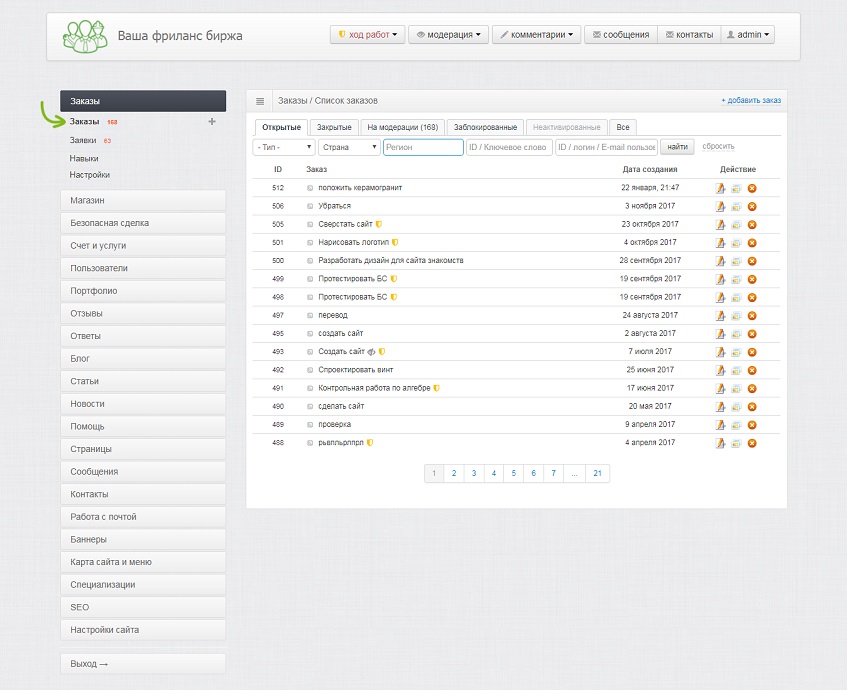
Заказы могут публиковать только пользователи в роли заказчиков, если же роль заказчика отключена, публикация заказов будет доступна всем пользователям.
Данная настройка доступна в разделе Настройки сайта / Системные настройки на вкладке Пользователи.
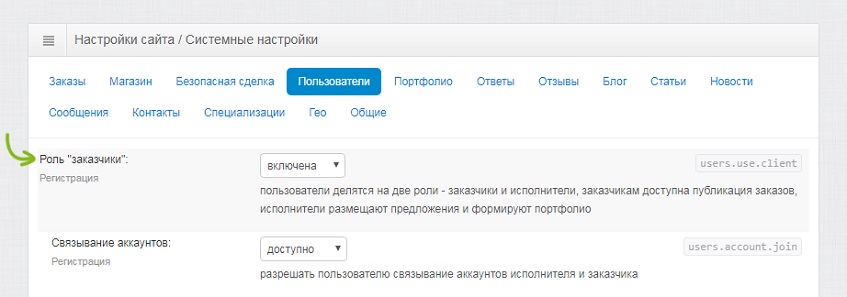
1. Список заказов
Заказы можно фильтровать по статусу переключаясь между соответствующими вкладками.

Если неавторизованный пользователь публикует заказ, то до момента его активации через email, данный заказ попадает во вкладку Неактивированные.
Открытые — это заказы, опубликованные на сайте и на которые есть возможность оставить заявку (предложение) исполнителем.
Закрытые — заказы, в которых были выбраны исполнители, либо которые были закрыты их автором, либо у них истек срок публикации и исполнитель не был выбран. В случае с выбранным исполнителем есть тайм-аут в течении 3 дней, чтобы у заказчика была возможность отменить выбор исполнителя, после чего он попадает во вкладку Закрытые. Также заказ можно закрыть модератором через админ-панель.
Во вкладке На модерации можно отметить один или несколько заказов и одобрить их:
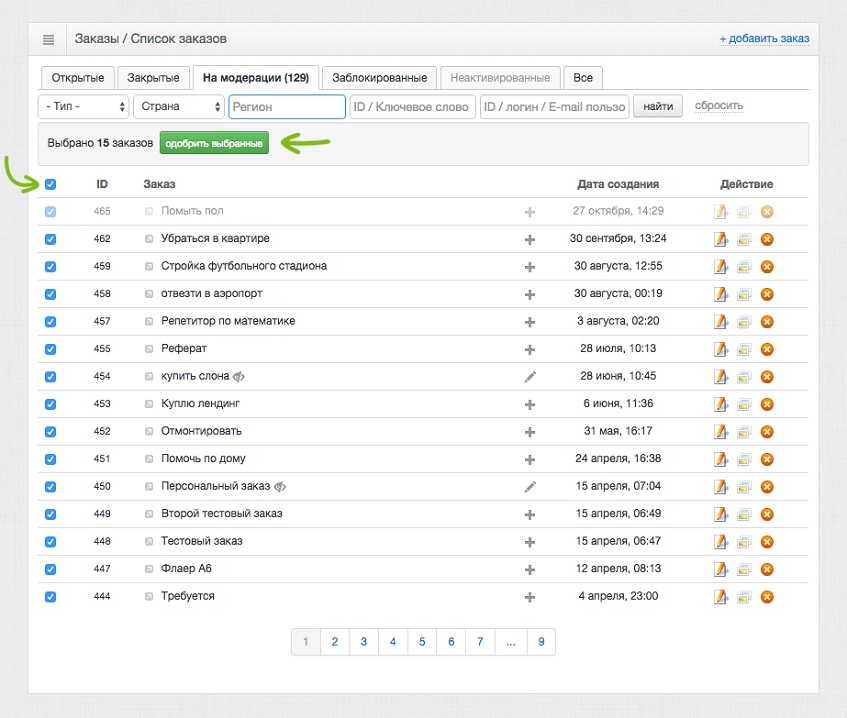
Для заказов может быть включена пре- или постмодерация заказов:
- премодерация — публикация заказов осуществляется только после проверки модератором.
- постмодерация — заказы публикуются сразу, но также попадают во вкладку На модерации для проверки модератором.
Настроить параметры премодерации можно в системных настройках сайта:
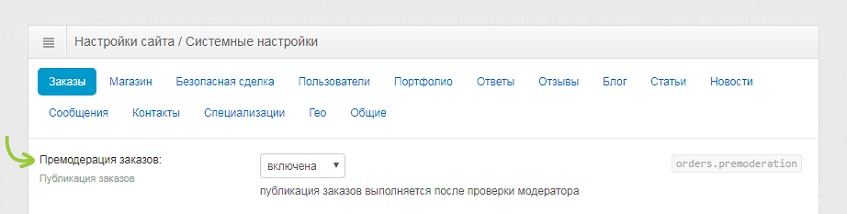
Заблокированные заказы отображаются в соответствующей вкладке.
Нажав на название заказа в списке, во всплывающем окне можно отметить заказ как проверенный, если он еще не был проверен модератором, закрыть его либо заблокировать:
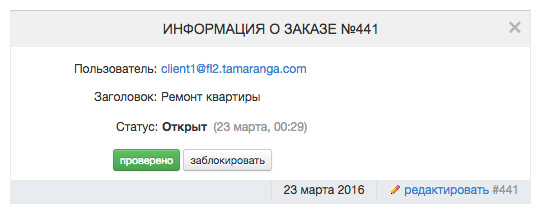
В списке заказов можно перейти на страницу заказа на сайте, нажав на иконку слева от названия заказа:
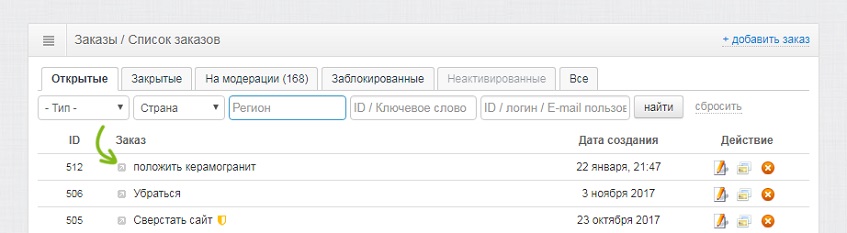
Иконка щита справа от названия заказа означает, что оплата по данному заказу будет осуществляться по безопасной сделке.
В колонке Действие доступны следующие элементы управления:
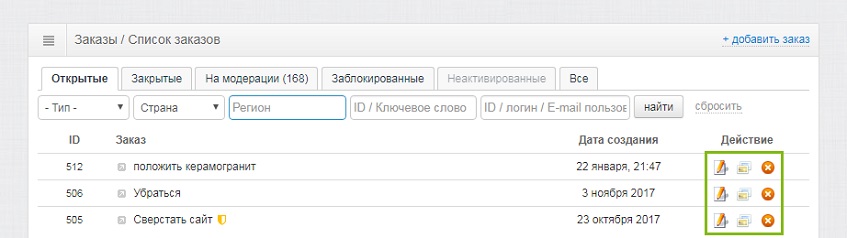
- Редактирование заказа;
- Просмотр загруженных фото;
- Удаление заказа.
2. Добавление заказа
Для добавления нового заказа нужно нажать на ссылку Добавить заказ в верхнем правом углу списка заказов.
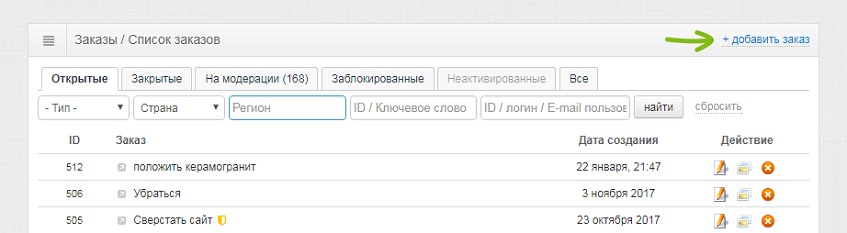
При добавлении заказа через админ-панель, во вкладке Описание нужно заполнить следующую форму:
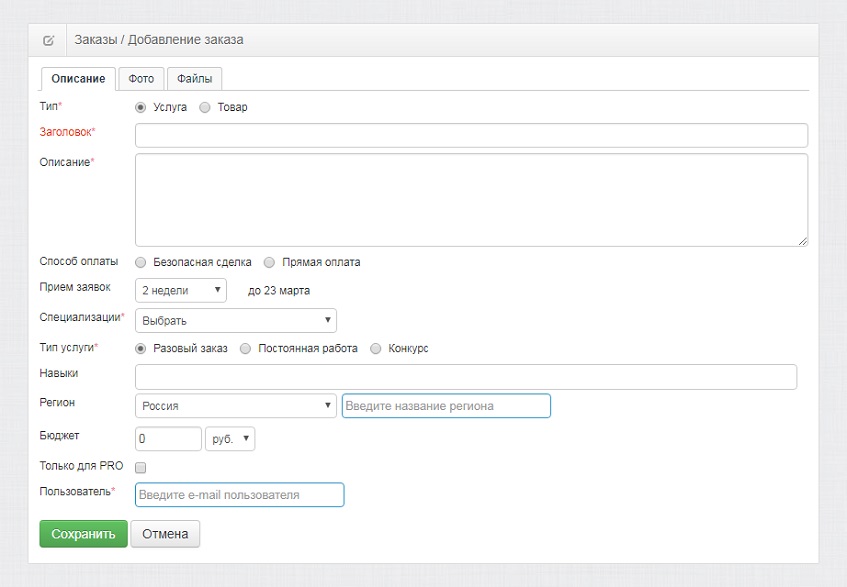
Для типов Услуга и Товар поля формы отличаются. Так для услуги нужно указать специализацию, тип услуги и, при необходимости, навыки. При выбранной специализации, в случае если у нее есть динамические свойства, можно также отметить необходимые опции:
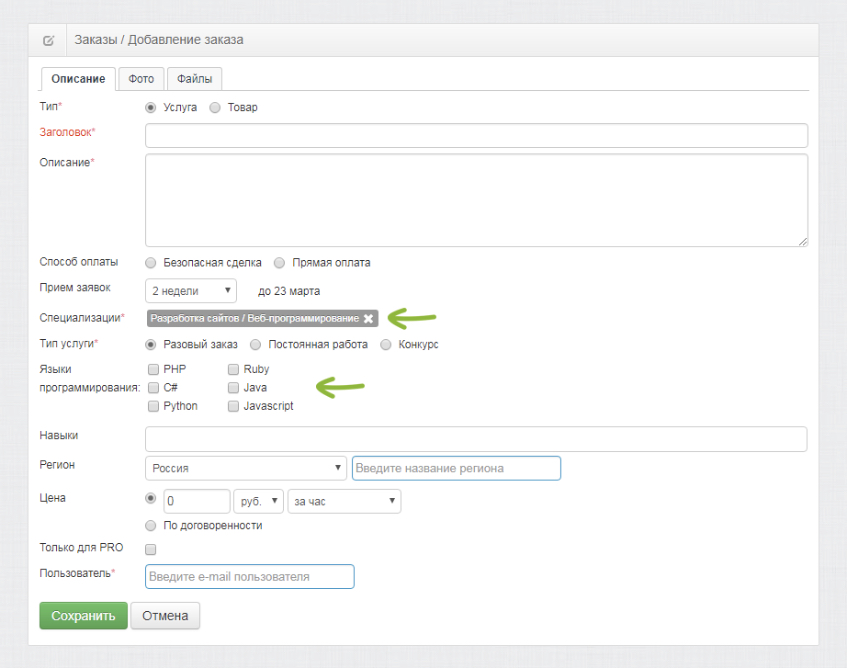
А для товара нужно выбрать только соответствующую категорию раздела Магазин, также для типа Товар недоступно поле Цена.
В поле Заголовок вводится название товара или услуги. По умолчанию длина заголовка не должна превышать 200 символов. Изменить данное значение можно при помощи настройки Кол-во символов в заголовке заказа в системных настройках.
Максимальное количество символов для поля Описание составляет 3000 символов, это можно изменить внеся правки в код проекта, за инструкцией обратитесь в поддержку.
Опцией Способ оплаты можно указать каким способом будет производиться оплата по данному заказу.
Поле Прием заявок отвечает за период приема заявок. Здесь может быть указан как определенный период, так и Бессрочно. Варианты лимита настраиваются по коду, а включить или выключить данную опцию можно при помощи системной настройки Срок приёма заявок. В таком случае заказы будут публиковаться бессрочно.
Все заказы привязываются к определенному региону, который определяется в поле Регион. После выбора региона есть возможность указать точный адрес на карте. Отключить данную функцию можно при помощи опции Привязка заказов к карте в системных настройках сайта.
В таком случае пользователи не смогут отмечать точный адрес на карте, соответственно, на странице заказа карта отображаться не будет, а поиск заказов на карте будет недоступен.
В поле Цена указывается бюджет заказа с определением валюты и типа оплаты (за час, за проект или за месяц работы).
Опция Только для PRO позволяет сделать заказ доступным только пользователям с активированным аккаунтом PRO.
В поле Пользователь нужно указать email уже зарегистрированного пользователя, который будет автором данного заказа.
Во вкладках Фото и Файлы можно загрузить фотографии и прикрепить файлы соответственно. По умолчанию можно загрузить до 8 фотографий и до 4 файлов. Изменить эти значения можно в системных настройках сайта.
При редактировании заказа появляется поле Исполнитель, в котором отображается email выбранного автором заказа исполнителя либо статус Не назначен, если исполнитель еще не определен.
Также появляются две дополнительные вкладки Заявки и Услуги, на которых отображается список заявок от исполнителей и список заказанных платных услуг к данному заказу соответственно.
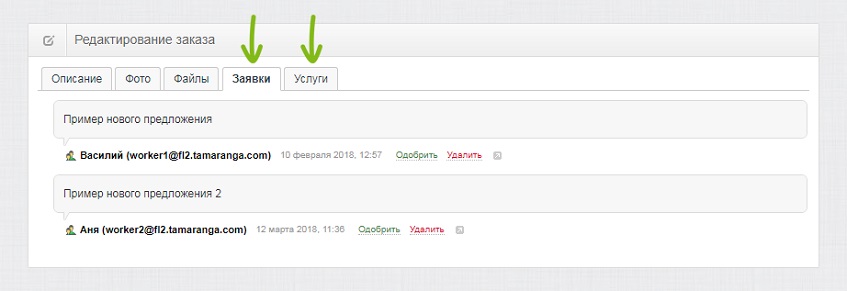
Заказы могут быть как публичные так и приватные, видимые только тем исполнителям, которым они были предложены. В общем списке такие заказы помечены иконкой:
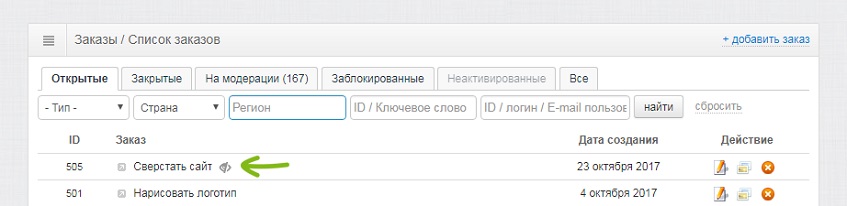
Также такая пометка есть на странице редактирования заказа:
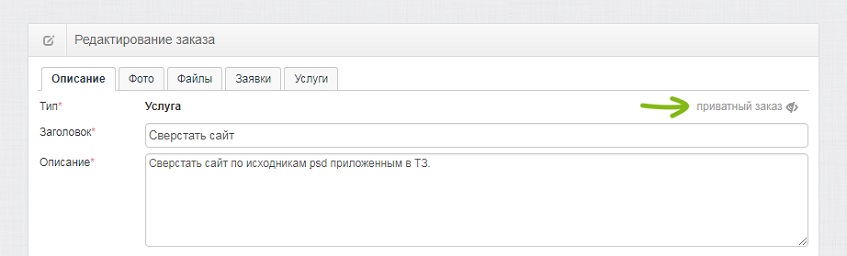
Включить или выключить возможность размещать приватные заказы в скрипте для фриланс-биржи можно при помощи системной настройки Предложение заказа.